TTEP.CN > 故障 >
WPS文字中分节符怎么使用 WPS文字中分节符的使用方法
WPS文字中分节符怎么使用 WPS文字中分节符的使用方法 我们的生活中越来越离不开电脑,但在使用电脑的过程中总会遇到各种各样的问题。TTEP致力于给电脑小白朋友们介绍一些简单常用问题的解决方法,这次给大家介绍的是WPS文字中分节符的使用方法。
分节符是分节,可以同一页中不同节,也可以分节的同时下一页。
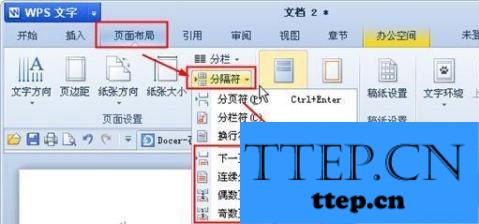
两者用法的最大区别在于页眉页脚与页面设置,比如:
1、文档编排中,某几页需要横排,或者需要不同的纸张、页边距等,那么将这几页单独设为一节,与前后内容不同节;
2、文档编排中,首页、目录等的页眉页脚、页码与正文部分需要不同,那么将首页、目录等作为单独的节;
3、如果前后内容的页面编排方式与页眉页脚都一样,只是需要新的一页开始新的一章,那么一般用分页符即可,当然用分节符(下一页)也行。
下面说一下怎么插入分节符:
在“页面布局”中找到“分隔符”,点击▽可以看到四种分节符,下一页分节符表示在分节的同时进行分页,连续分节符表示在同一页进行分节,也就是说一页中都可以有多节,奇偶数分节符一般在对双面打印的文档进行排版的时候会用到;用来保证某些页面始终在装订好的文档翻开后在左边或右边。因为书本的章节的起始页很多都要求固定在奇数页。
在WPS文字中插入分节符的方法很简单,跟其他功能插入的操作步骤一样,但是,在使用分节符的时候还是要注意区分下页眉页脚和分节符的不同,这样在使用的时候,才不会达不到自己预想的效果。
以上就是为您介绍的WPS文字中分节符的使用方法,有兴趣的朋友可以试试以上方法,这些方法简单容易上手,希望对解决大家的问题有一定的帮助。
分节符是分节,可以同一页中不同节,也可以分节的同时下一页。
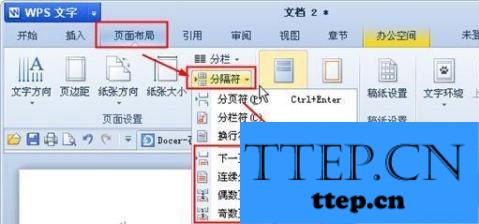
两者用法的最大区别在于页眉页脚与页面设置,比如:
1、文档编排中,某几页需要横排,或者需要不同的纸张、页边距等,那么将这几页单独设为一节,与前后内容不同节;
2、文档编排中,首页、目录等的页眉页脚、页码与正文部分需要不同,那么将首页、目录等作为单独的节;
3、如果前后内容的页面编排方式与页眉页脚都一样,只是需要新的一页开始新的一章,那么一般用分页符即可,当然用分节符(下一页)也行。
下面说一下怎么插入分节符:
在“页面布局”中找到“分隔符”,点击▽可以看到四种分节符,下一页分节符表示在分节的同时进行分页,连续分节符表示在同一页进行分节,也就是说一页中都可以有多节,奇偶数分节符一般在对双面打印的文档进行排版的时候会用到;用来保证某些页面始终在装订好的文档翻开后在左边或右边。因为书本的章节的起始页很多都要求固定在奇数页。
在WPS文字中插入分节符的方法很简单,跟其他功能插入的操作步骤一样,但是,在使用分节符的时候还是要注意区分下页眉页脚和分节符的不同,这样在使用的时候,才不会达不到自己预想的效果。
以上就是为您介绍的WPS文字中分节符的使用方法,有兴趣的朋友可以试试以上方法,这些方法简单容易上手,希望对解决大家的问题有一定的帮助。
- 上一篇:如何使用WPS文字中文档结构图 WPS文字中文档结构图的使用方法
- 下一篇:没有了
- 最近发表
- 赞助商链接
